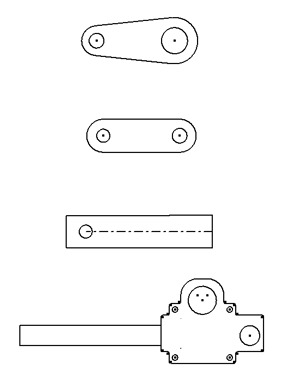
Una volta aperto il file di parti, osservare la presenza di uno schizzo, Schizzo1, nel browser del modello. Fare clic su Schizzo1 per visualizzare tutta la geometria nella finestra grafica evidenziata. È possibile utilizzare uno schizzo 2D per creare tutte la geometria, quindi riunire la geometria appropriata nei blocchi di schizzo.
- Utilizzare i comandi di navigazione, quali Visualizza faccia e Zoom finestra, per posizionare la geometria dello schizzo nella finestra grafica come mostrato.
- Nel browser del modello, fare doppio clic su Schizzo1.
- Selezionare mediante il riquadro di selezione la geometria più bassa e fare clic su Crea blocco
 nel gruppo Scheletro della scheda Schizzo.
nel gruppo Scheletro della scheda Schizzo.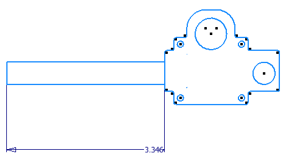 Nota: È possibile preselezionare la geometria e attivare il comando Crea blocco oppure attivare il comando e selezionare la geometria.
Nota: È possibile preselezionare la geometria e attivare il comando Crea blocco oppure attivare il comando e selezionare la geometria. - Per Nome blocco, immettere Worm Gear Assy. È inoltre possibile definire il punto di inserimento e aggiungere una descrizione. Il punto di inserimento è il punto in cui il blocco di schizzo viene collegato al cursore nel momento in cui si inseriscono istanze del blocco.
- Fare clic su OK. Il blocco di schizzo è stato creato.
- Espandere Schizzo1 nel browser del modello. Posizionare il cursore sull'istanza del blocco di schizzo
 , Worm Gear Assy:1. Nella finestra grafica, viene evidenziata la geometria dello schizzo associata.
, Worm Gear Assy:1. Nella finestra grafica, viene evidenziata la geometria dello schizzo associata. Crea blocco crea una definizione del blocco di schizzo nella cartella Blocchi
 e sostituisce la geometria dello schizzo 2D originale con un'istanza del blocco. Espandere la cartella Blocchi per visualizzare il nodo della definizione del blocco Worm Gear Assy.
e sostituisce la geometria dello schizzo 2D originale con un'istanza del blocco. Espandere la cartella Blocchi per visualizzare il nodo della definizione del blocco Worm Gear Assy. - È possibile creare più blocchi di schizzo senza chiudere la finestra di dialogo Crea blocco. Fare clic su Crea blocco nella scheda Schizzo e selezionare la geometria visualizzata. Immettere Connecting Rod come Nome e fare clic su Applica. Viene creato il blocco e la finestra di dialogo attende la selezione della geometria per il blocco successivo.
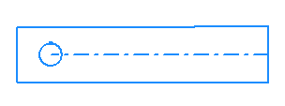
- Selezionare la geometria visualizzata e creare il blocco di schizzo Piastra di collegamento.
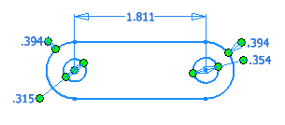
- Selezionare la geometria visualizzata e creare il blocco di schizzo Piastra girevole.
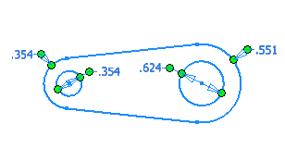
- Uscire dallo schizzo e salvare il file.